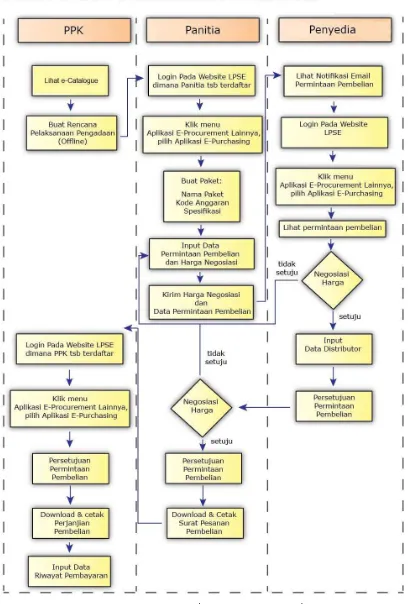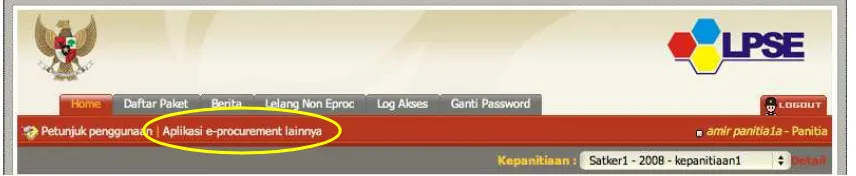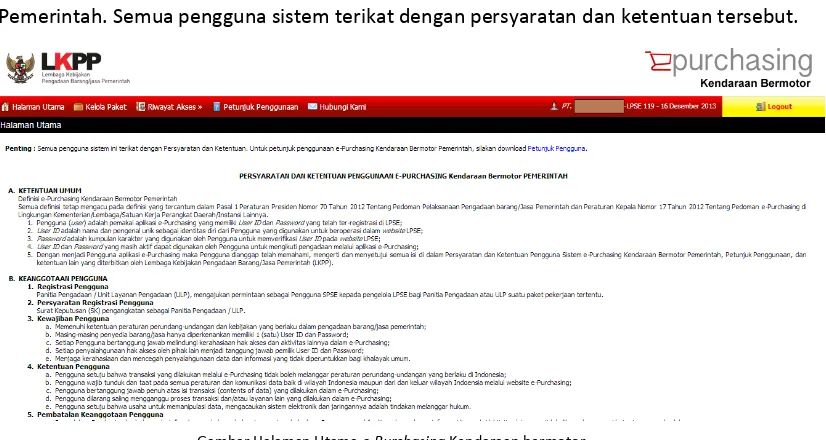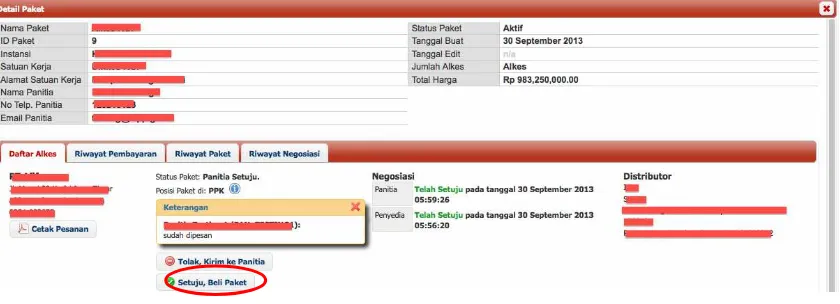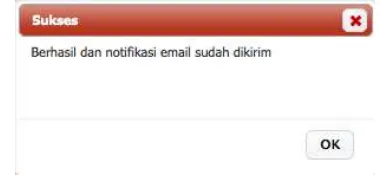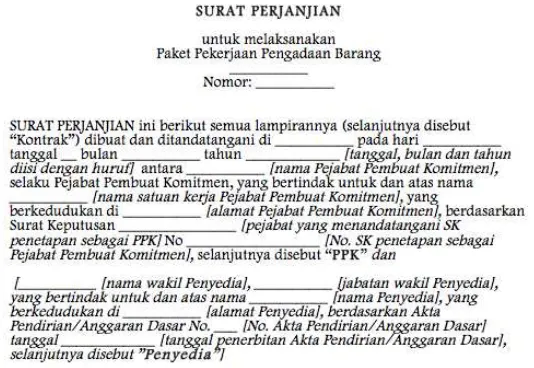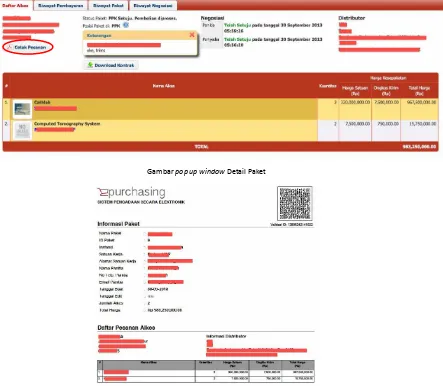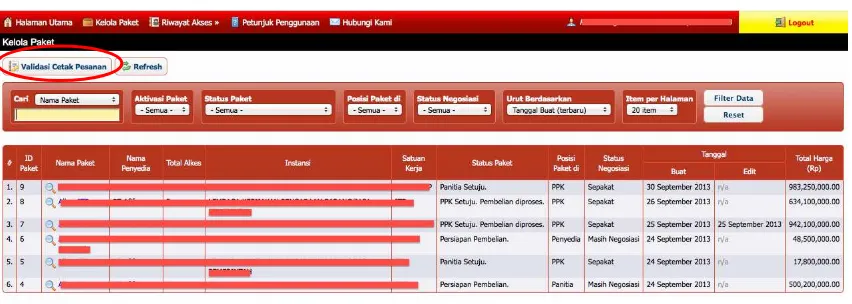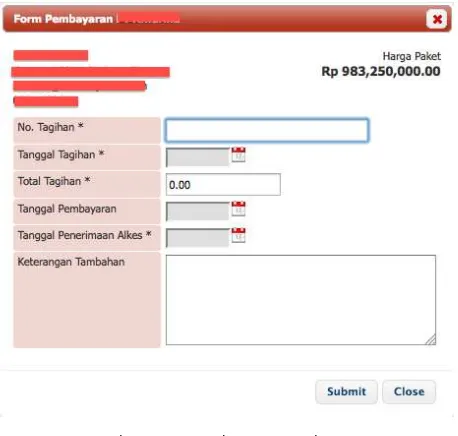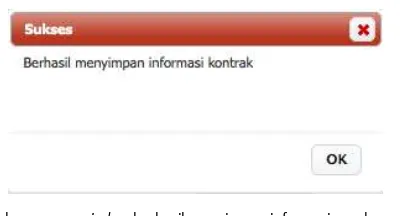Update 1 Oktober 2013
PETUNJUK PENGGUNAAN
APLIKASI
e-PURCHASING
KENDARAAN
BERMOTOR
E-PURCHASING KENDARAAN BERMOTOR 1
Daftar Isi
1 Pendahuluan ... 2
1.1 Alur Proses e-Purchasing Kendaraan bermotor Pemerintah Dalam Aplikasi ... 4
2 Memulai Aplikasi ... 5
2.1 Akses ke dalam e-Purchasing Kendaraan bermotor Pemerintah ... 5
3 Penjelasan Fungsi dan Fitur ... 6
3.1 Menu Halaman Utama ... 6
3.2 Menu Kelola Paket ... 6
3.3 Menu Riwayat Akses ... 14
3.4 Menu Hubungi Kami ... 14
3.5 Menu Petunjuk Penggunaan ... 15
4 Mengakhiri Aplikasi ... 15
E-PURCHASING KENDARAAN BERMOTOR 2
1
Pendahuluan
Pengadaan Barang/Jasa Pemerintah yang efisien dan efektif merupakan salah satu bagian yang penting dalam perbaikan pengelolaan keuangan negara. Salah satu perwujudannya adalah dengan pelaksanaan proses Pengadaan Barang/Jasa Pemerintah secara elektronik, yaitu Pengadaan Barang/Jasa yang dilaksanakan dengan menggunakan teknologi informasi dan transaksi elektronik sesuai dengan ketentuan peraturan perundang-undangan.
Penyelenggaraan Pengadaan Barang/Jasa Pemerintah secara elektronik diatur dalam Peraturan Presiden Nomor 70 Tahun 2012 sebagai perubahan atas Peraturan Presiden nomor 54 Tahun 2010 tentang Pengadaan Barang/Jasa Pemerintah, dan sebagaimana ketentuan dalam pasal 131 ayat (1) bahwa pada tahun 2012 K/L/D/I wajib melaksanakan Pengadaan Barang/Jasa secara elektronik untuk sebagian/seluruh paket-paket pekerjaan. Selain itu dalam Peraturan Presiden Nomor 70 Tahun 2012 juga mengatur mengenai Layanan Pengadaan Secara Elektronik (LPSE) sebagai unit kerja K/L/D/I untuk menyelenggarakan sistem pelayanan Pengadaan Barang/Jasa secara elektronik yang ketentuan teknis operasionalnya diatur oleh Peraturan Kepala LKPP No. 2 Tahun 2010 tentang Layanan Pengadaan Secara Elektronik. LPSE dalam dalam menyelenggarakan sistem pelayanan Pengadaan Barang/Jasa secara elektronik wajib memenuhi ketentuan sebagaimana yang ditentukan dalam Undang-undang Nomor 11 Tahun 2008 tentang Informasi dan Transaksi Elektronik.
Proses Pengadaan Barang/Jasa pemerintah secara elektronik ini akan lebih meningkatkan dan menjamin terjadinya efisiensi, efektifitas, transparansi, dan akuntabilitas dalam pembelanjaan uang negara. Selain itu, proses Pengadaan Barang/Jasa Pemerintah secara elektronik ini juga dapat lebih menjamin tersedianya informasi, kesempatan usaha, serta mendorong terjadinya persaingan yang sehat dan terwujudnya keadilan (non discriminative) bagi seluruh pelaku usaha yang bergerak di bidang Pengadaan Barang/Jasa Pemerintah.
E-PURCHASING KENDARAAN BERMOTOR 3
guide) diatur dalam Peraturan Kepala LKPP Nomor 18 Tahun 2012 tentang e-Tendering. Selain itu di dalam SPSE juga telah disiapkan fasilitas untuk proses audit secara online (e-Audit), dan
e-Purchasing Kendaraan bermotor Pemerintah.
E-PURCHASING KENDARAAN BERMOTOR 4
1.1
Alur Proses
e-Purchasing
Kendaraan bermotor Pemerintah Dalam Aplikasi
E-PURCHASING KENDARAAN BERMOTOR 5
2
Memulai Aplikasi
2.1
Akses ke dalam e-Purchasing Kendaraan bermotor Pemerintah
PPK dapat mengakses e-Purchasing Kendaraan bermotor Pemerintah melalui SPSE dimana PPK tersebut terdaftar. Setelah PPK login ke dalam SPSE, pada halaman Home terdapat link
Aplikasi e-Procurement Lainnya, Klik link tersebut untuk masuk ke dalam Portal Inaproc pada halaman e-Purchasing.
Gambar Halaman Home PPK
Pada halaman Portal Inaproc, pilih e-Purchasing Kendaraan bermotor dan klik tombol Masuk Versi Production untuk melakukan pemesanan kendaraan bermotor atau tekan tombol Masuk
Versi Latihan untuk masuk ke dalam aplikasi latihan e-Purchasing kendaraan bermotor.
E-PURCHASING KENDARAAN BERMOTOR 6
Kemudian akan tampilan halaman e-Purchasing Kendaraan bermotor PemerintahGambar Halaman Utama e-Purchasing Kendaraan bermotor
3
Penjelasan Fungsi dan Fitur
3.1
Menu Halaman Utama
Menu ini berisi persyaratan dan ketentuan penggunaan e-Purchasing Kendaraan bermotor Pemerintah. Semua pengguna sistem terikat dengan persyaratan dan ketentuan tersebut.
Gambar Halaman Utama e-Purchasing Kendaraan bermotor
3.2
Menu Kelola Paket
E-PURCHASING KENDARAAN BERMOTOR 7
Nama Paket, ID Paket, Instansi, dan Satuan Kerja, kemudian pencarian dapat diurut berdasarkan tanggal buat paket, tanggal edit paket, Nama Paket, ID Paket, Instansi, dan Nama Satuan Kerja. Klik tombol Filter Data untuk memulai pencarian.Pada halaman kelola paket, ditampilkan tabel yang berisi informasi ID Paket, Nama Paket, Jumlah Penyedia/Kendaraan bermotor, Instansi, Satuan Kerja, Tanggal Buat dan Edit Paket, serta Total Harga.
Untuk melihat paket, klik nama paket pada kolom Nama Paket.
Gambar Halaman Kelola Paket
Akan tampil pop up window Detail Paket. Halaman ini berisi informasi paket yang telah dibuat oleh panitia. Klik tombol Setuju, Beli Paket apabila PPK menyetujui pembelian Kendaraan bermotor atau klik tombol Tolak, Kirim ke Panitia apabila PPK tidak menyetujui pembelian Kendaraan bermotor tersebut.
Gambar pop up window Detail Paket – tab Daftar Kendaraan bermotor
E-PURCHASING KENDARAAN BERMOTOR 8
Gambar pop up window konfirmasi persetujuan pembelian
Selanjutnya akan tampil pop up window yang menjelaskan bahwa konfirmasi persetujuan pembelian berhasil disimpan dan aplikasi akan mengirimkan notifikasi email mengenai proses tersebut ke Panitia. Tekan tombol OK untuk kembali ke pop up window Detail Paket.
Gambar pop upwindow berhasil menyimpan konfirmasi dan mengirimkan notifikasi email
Pada pop up window Detail Paket tab Daftar Kendaraan bermotor, akan tampil tombol
download kontrak untuk mengunduh softcopy kontrak pembelian..
E-PURCHASING KENDARAAN BERMOTOR 9
Gambar format Surat Perjanjian
Apabila PPK menolak pembelian dengan cara klik tombol Tolak, Kirim ke Panitia , maka akan keluar pop up window untuk konfirmasi penolakan pembelian. PPK wajib mengisi alasan penolakan, setelah itu klik tombol Submit.
Gambar pop up window penolakan pembelian
Selanjutnya akan tampil pop up window yang menjelaskan bahwa konfirmasi persetujuan pembelian berhasil disimpan dan aplikasi akan mengirimkan notifikasi email mengenai proses tersebut ke Panitia. Tekan tombol OK untuk kembali ke pop up window Detail Paket.
Gambar pop upwindow berhasil menyimpan konfirmasi dan mengirimkan notifikasi email
E-PURCHASING KENDARAAN BERMOTOR 10
Kendaraan bermotor. Untuk mencetak daftar pesanan Kendaraan bermotor, klik tombol Cetak Pesanan. Aplikasi akan mencetak daftar pesanan tersebut menjadi file pdf.Gambar pop up window Detail Paket
Gambar pesanan Kendaraan bermotor yang dicetak melalui aplikasi e-Purchasing Kendaraan bermotor
Untuk melihat validasi cetak pesanan yang telah dicetak melalui aplikasi e-Purchasing
E-PURCHASING KENDARAAN BERMOTOR 11
Gambar Halaman Kelola Paket
Pada halaman Validasi Cetak Pesanan, terdapat fasilitas pencarian berdasarkan Validasi ID, Nama Paket dan Paket ID. Pada tabel akan ditampilkan Validasi ID, Tanggal Validasi, Paket ID, dan Nama Paket. Validasi ID yang terdapat pada hasil Cetak Pesanan berupa file pdf dapat dicari pada tabel Validasi ID di aplikasi e-Purchasing Kendaraan bermotor.
Gambar Halaman Validasi Cetak Pesanan
Pada pop up window Detail Paket tab Riwayat Pembayaran, PPK dapat melihat rincian pembayaran dari proses pembelian Kendaraan bermotor. Tekan tombol Input Pembayaran untuk mengisi rincian pembayaran.
Gambar pop up window Detail Paket – tab Riwayat Pembayaran
E-PURCHASING KENDARAAN BERMOTOR 12
Gambar pop up windowForm Pembayaran
Selanjutnya akan tampil pop up window yang menjelaskan bahwa informasi pembayaran berhasil disimpan. Tekan tombol OK untuk kembali ke pop up window Detail Paket.
Gambar pop upwindow berhasil menyimpan informasi pembayaran
Kemudian, klik Informasi Kontrak untuk mengisi informasi kontrak.
Gambar pop up window Detail Paket – tab Riwayat Pembayaran
Selanjutnya akan tampil pop up window Form Kontrak yang dapat diisi oleh PPK seperti Nomor Kontrak, Tanggal Kontrak, kemudian tekan tombol Cari untuk mencari softcopy hasil scan
kontrak berupa file pdf yang akan diunggah (upload) ke dalam aplikasi e-Purchasing
E-PURCHASING KENDARAAN BERMOTOR 13
Gambar pop up windowForm Kontrak
Selanjutnya akan tampil pop up window yang menjelaskan bahwa informasi kontrak berhasil disimpan. Klik tombol OK untuk kembali ke pop up window Detail Paket.
Gambar pop upwindow berhasil menyimpan informasi pembayaran
Pada pop up window Detail Paket tab Riwayat Paket, PPK dapat melihat proses e-Purchasing
Kendaraan bermotor yang telah dilaksanakan mulai dari Panitia, Penyedia, dan PPK.
Gambar pop up window Detail Paket – tab Riwayat Paket
E-PURCHASING KENDARAAN BERMOTOR 14
Gambar pop up window Detail Paket – tab Riwayat Negosiasi
Klik tombol Close untuk kembali ke halaman Kelola Paket. Tahapan e-Purchasing Kendaraan bermotor PPK sudah selesai dilaksanakan.
3.3
Menu Riwayat Akses
Menu ini berisi informasi riwayat akses dari PPK dan pengguna yang sedang online pada aplikasi e-Purchasing Kendaraan bermotor.
Gambar Halaman Riwayat Akses – Riwayat Akses Saya
Gambar Halaman Riwayat Akses – Pengguna Online
3.4
Menu Hubungi Kami
E-PURCHASING KENDARAAN BERMOTOR 15
Gambar Halaman Hubungi Kami
3.5
Menu Petunjuk Penggunaan
Menu ini berisi informasi petunjuk penggunaan aplikasi e-Purchasing Kendaraan bermotor berupa file pdf yang dapat diunduh.
Gambar Halaman Petunjuk Penggunaan
4
Mengakhiri Aplikasi
Klik tab menu Keluar untuk mengakhiri aplikasi.
Gambar Proses Mengakhiri Aplikasi
5
Penutup
Petunjuk pengoperasian ini dibuat sesuai dengan versi e-Purchasing Kendaraan bermotor Pemerintah tertentu. Untuk meningkatkan pelayanan, e-Purchasing Kendaraan bermotor Pemerintah diperbarui pada waktu tertentu sehingga petunjuk pengoperasian ini pada beberapa bagian, tidak lagi sesuai dengan versi e-Purchasing Kendaraan bermotor Pemerintah yang sedang digunakan. Jika Anda mendapatkan kesulitan dalam pengoperasian e-Purchasing